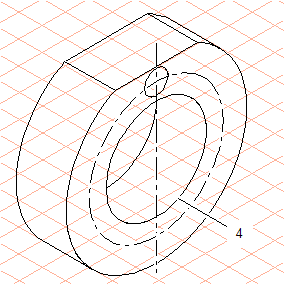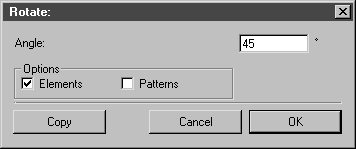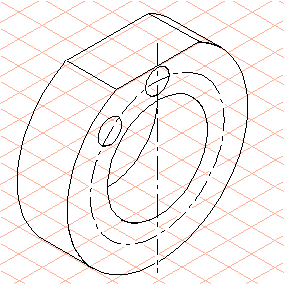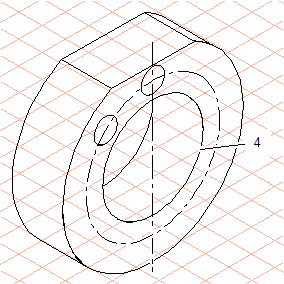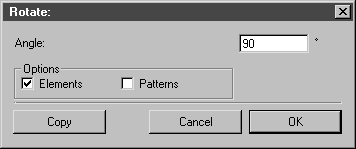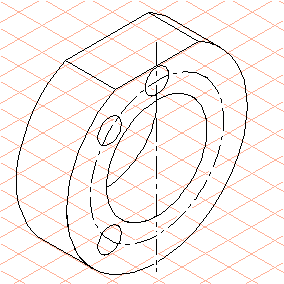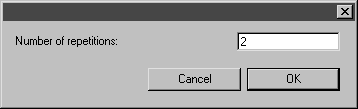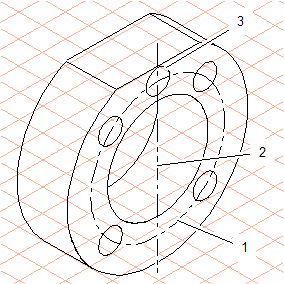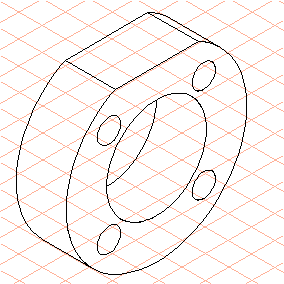在鏜孔中繪製
1. 重複凸緣鏜孔的橢圓 (4),並將尺寸列中的直徑設定為 68。
現在,此輔助橢圓 (1) 形成了鏜孔要對其對齊的虛構環。
2. 從工具箱中選取
直線
工具。
3. 繪製穿過凸緣橢圓中心的直線 (2)。
根據技術工程圖,這會形成凸緣方向的參照線。
4. 從工具箱中選取
橢圓
工具。
5. 在直線 (2) 與橢圓 (1) 的交點處繪製一個直徑為 10 的橢圓 (3)。
6. 從工具箱中選取
透視旋轉
工具。
游標會變更為中心

游標 。
7. 仍然會選取橢圓 (3)。
| 為了能夠在透視中旋轉元素,需要使用平面中的橢圓。為此,將使用凸緣鏜孔的橢圓 (4)。 |
8. 按住 SHIFT 鍵,按一下凸緣鏜孔的橢圓 (4)。
| 透過執行此操作,您已經指定了橢圓 (3) 旋轉時所在平面與所圍繞的中心點。 |
會顯示「旋轉」對話方塊。
9. 輸入 45 並按一下「複製」來確認。
現在,新橢圓位於 35° 平面中,旋轉了 45°。這與技術工程圖中鏜孔的方向相符。
仍然選取著新橢圓。
10. 按住 SHIFT 鍵,再次按一下凸緣鏜孔的橢圓 (4)。
會顯示「旋轉」對話方塊。
11. 輸入 90 並按一下「複製」來確認。
12. 現在,下一個橢圓位於 35° 平面中,旋轉了 90°。重複此程序兩次,建立兩個遺失鏜孔的橢圓。
若要簡化此重複動作,請選取 > 選單指令 (CTRL+T)。
如果不選取此指令兩次,您也可以透過在按一下「重複旋轉」指令時按住 Shift 鍵來同時建立兩個橢圓。
將會出現以下對話方塊。
13. 輸入 2 並按一下「確定」來確認。
14. 現在,已經繪製了所有鏜孔。
刪除橢圓 (1)、直線 (2) 和橢圓 (3)。
15. 現在,凸緣的工程圖與技術工程圖的規格相符,而且已經完成。
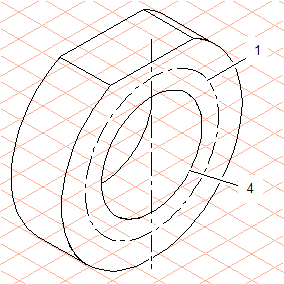
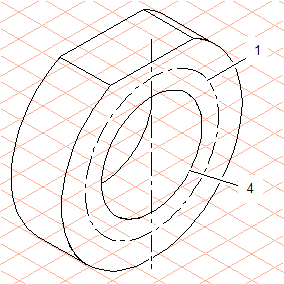
 工具。
工具。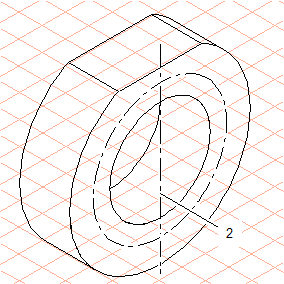
 工具。
工具。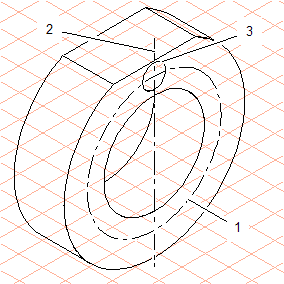
 工具。
工具。 游標 。
游標 。